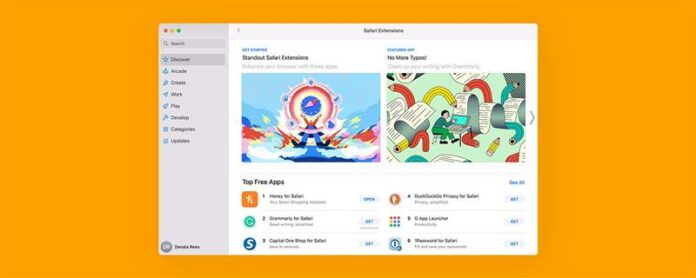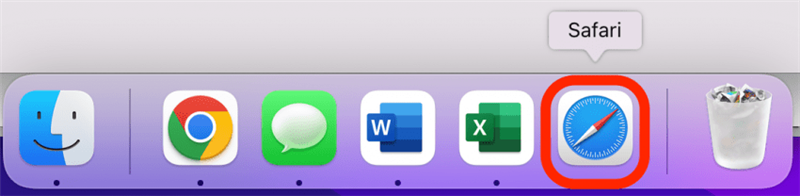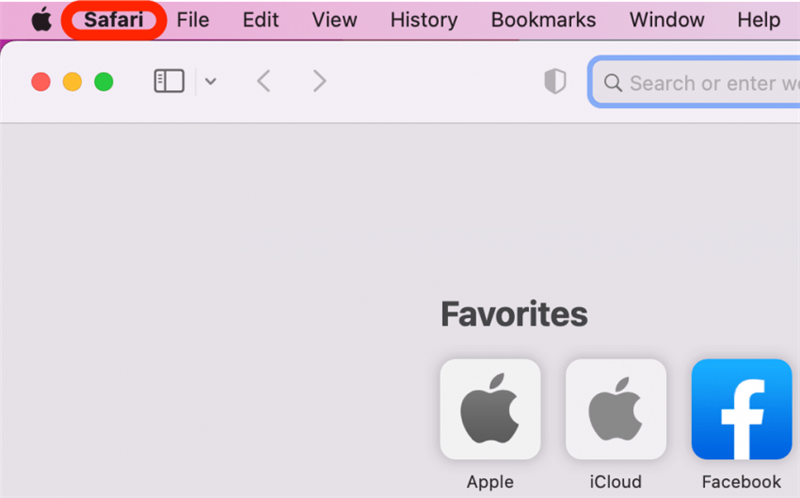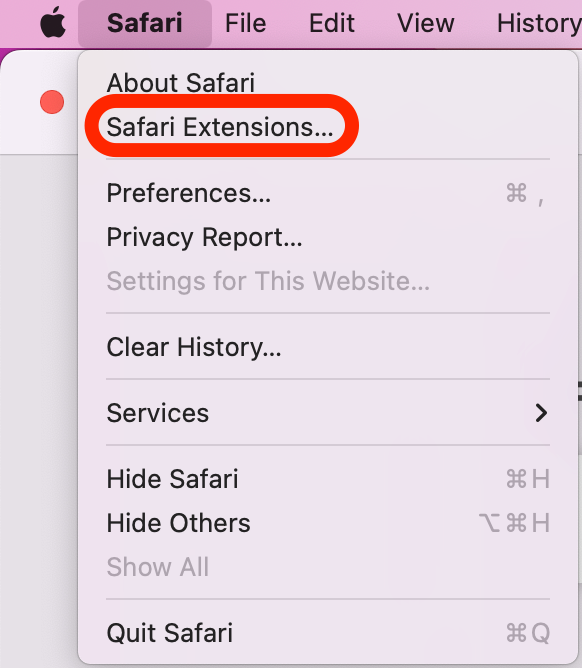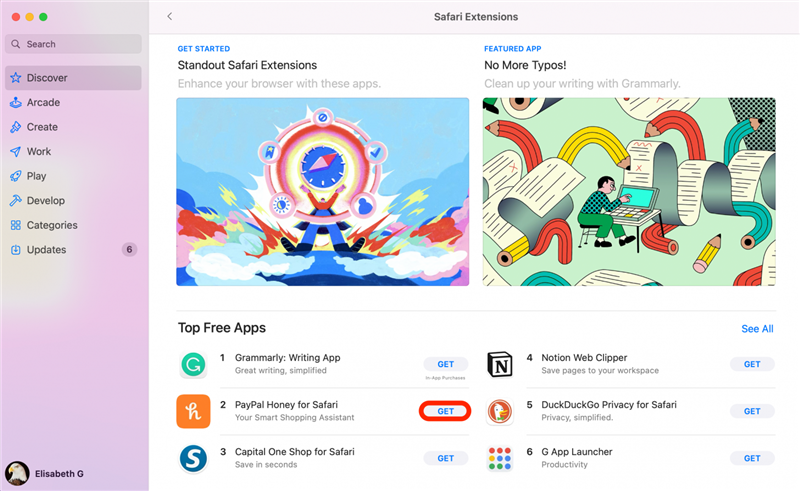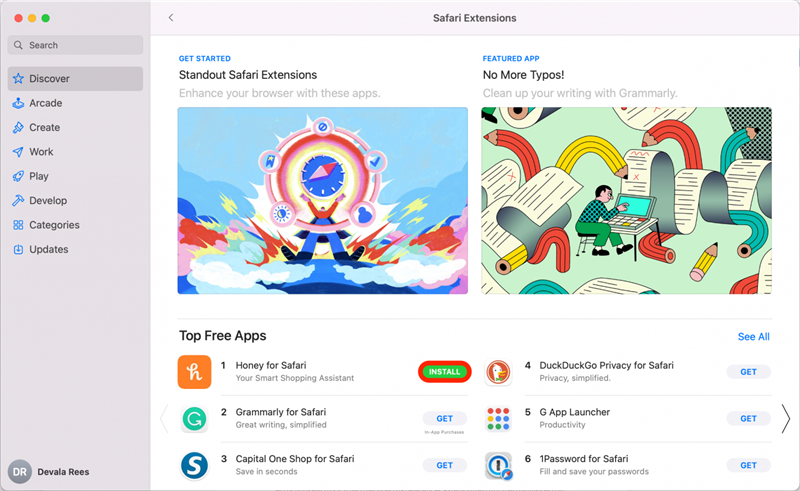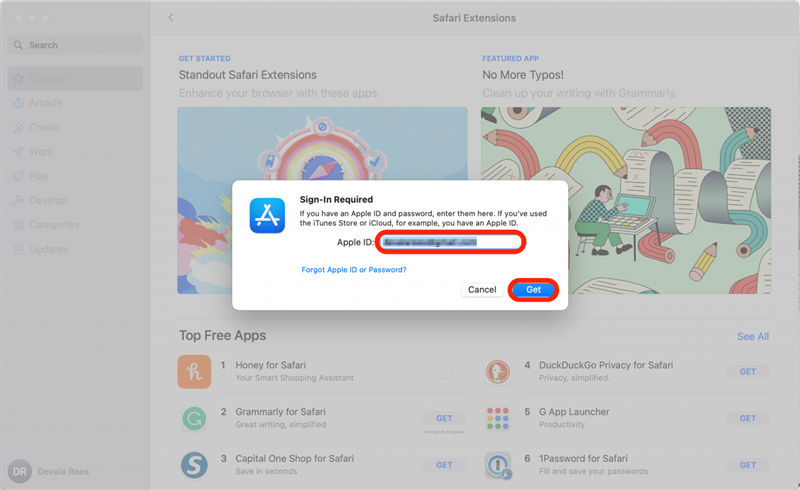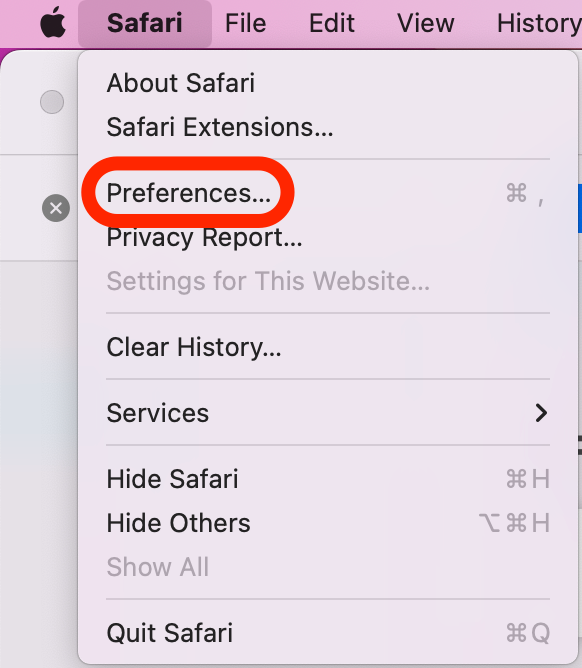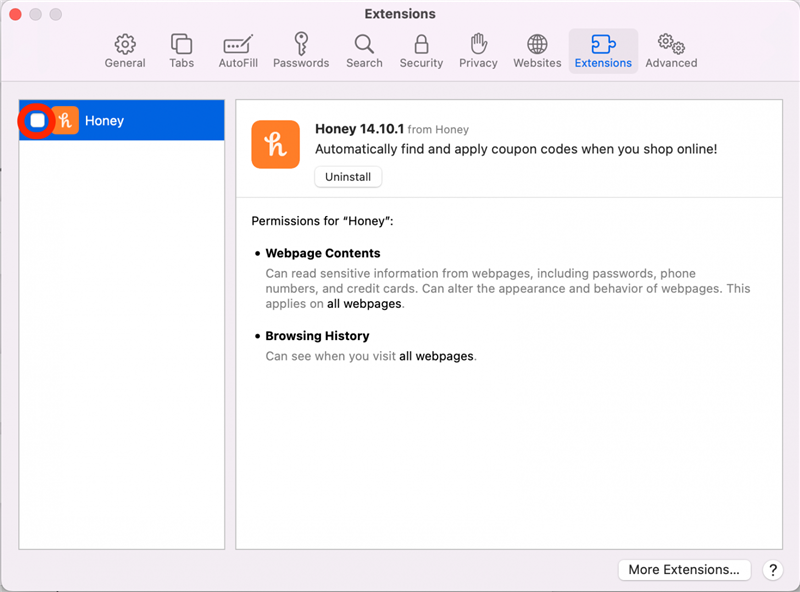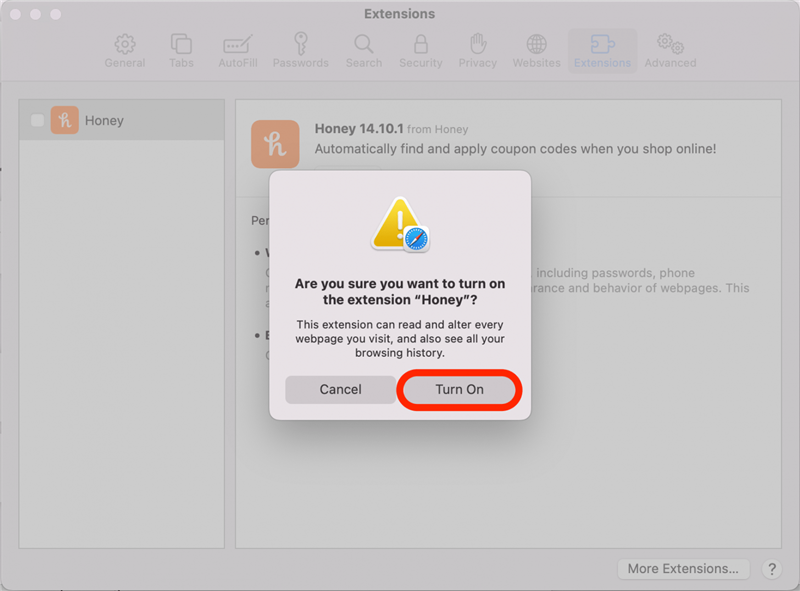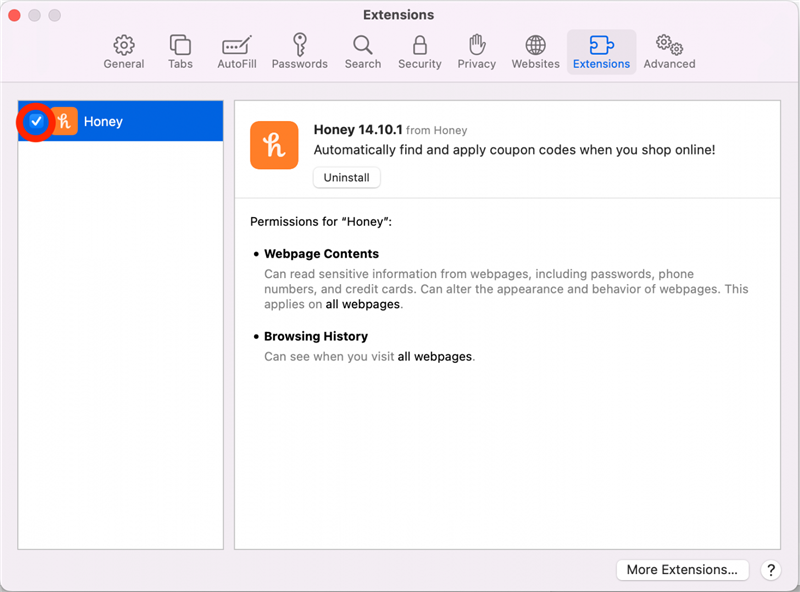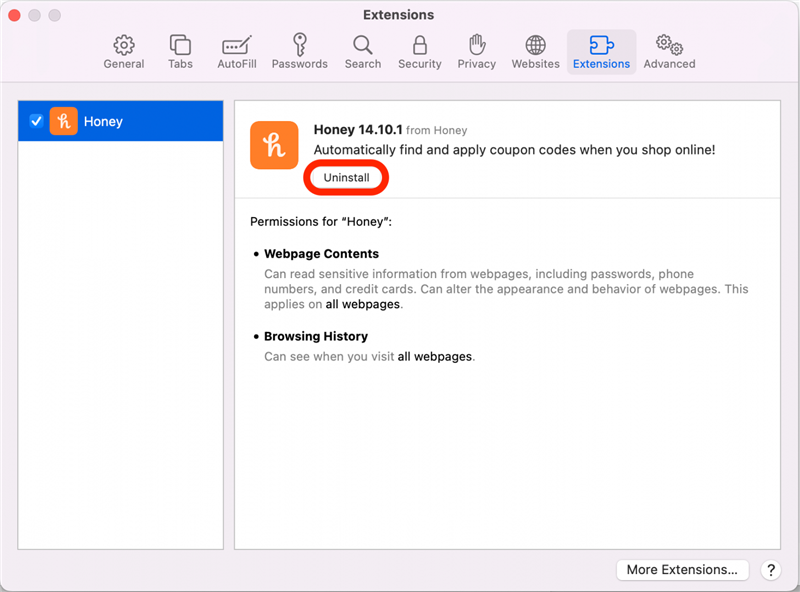Prodloužení Safari vám umožní přizpůsobit si zážitek z prohlížení, abyste lépe sloužili vašim potřebám. Můžete přidat rozšíření prohlížeče, která blokují reklamy nebo konkrétní obsah na webových stránkách, pomohou vám najít kupóny a slevy nebo uložit články pro pozdější čtení v přizpůsobených seznamech čtení. Možnosti jsou téměř nekonečné! Začněme se učit, jak používat safari rozšíření na váš Mac.
Proč se vám bude líbit tento tip
- Přizpůsobte si svůj online zážitek přidáním rozšíření Safari, která vám umožní najít kupóny, blokovat reklamy, prokázat vaše psaní a další!
- Snadno nainstalujte a povolte potřebná rozšíření Safari a deaktivujte doplňky, které již nepotřebujete.
Jak spravovat rozšíření Safari na Mac
Zatímco podrobnosti o tom, jak používáte konkrétní rozšíření, budou záviset na jeho funkčnosti, kroky pro instalaci, povolení a deaktivaci prodloužení prohlížeče Safari jsou univerzální. Pokud si nejste jisti, jaké rozšíření Safari byste chtěli nainstalovat, několik populárních a užitečných doplňků Safari zahrnuje Honey (Abychom pomohli najít kupóny a ušetřit peníze), Grammarly (k důkazům e-mailů a dokumentů) a 1Password for for for for for for for for for for for for for for for nb for pro Safari (pro uložení mnoha přihlášek na web). Pro více skvělých nápadů máme článek o naše velmi oblíbená safari rozšíření . Chcete -li se dozvědět více o tom, jak přizpůsobit své nastavení iPhone a zážitek z procházení, přihlaste se k našemu bezplatnému Tip dne < /A> Newsletter. Zde je návod, jak nainstalovat a povolit rozšíření prohlížeče Safari:
- Otevřete safari na vašem Mac.

- Kliknutím na safari zobrazíte rozbalovací nabídku.

- Klikněte na Safari Extensions .

- Procházejte dostupná rozšíření Safari v App Store. Pokud si chcete stáhnout rozšíření pro Safari, klikněte na get .

- Stahování může trvat několik sekund. Po dokončení stahování klikněte na nainstalovat .

- Potvrďte své Apple ID a heslo a poté klikněte na get . Pokud máte povoleno ID Touch, můžete být vyzváni, abyste to místo toho použili.

- Jakmile je rozšíření nainstalováno, klikněte na Safari v levém horním nabídce a vyberte Předvolby .

- Klikněte na rozšíření .

- Zaškrtněte políčko vedle jakéhokoli přípony, které chcete povolit.

- Kliknutím na zapnute a potvrďte, že chcete prodloužení povolit.

- Jděte do toho a procházejte internet pomocí Safari. Aktivní rozšíření se zobrazí vlevo od lišty URL a můžete na ně kliknout a použít je.

- V rámci preferencí Safari Extensions kliknutím zrušte zaškrtnutí políčka zaškrtněte a deaktivujte prodloužení.

- Pokud už nikdy nechcete použít příponu, můžete také kliknout na odinstalovat a zcela jej odstranit z Safari.

Nyní víte, jak nainstalovat, povolit a zakázat rozšíření prohlížeče Safari!